Uso de otro punto de acceso – Canon EOS M10 Manual del usuario
Página 118
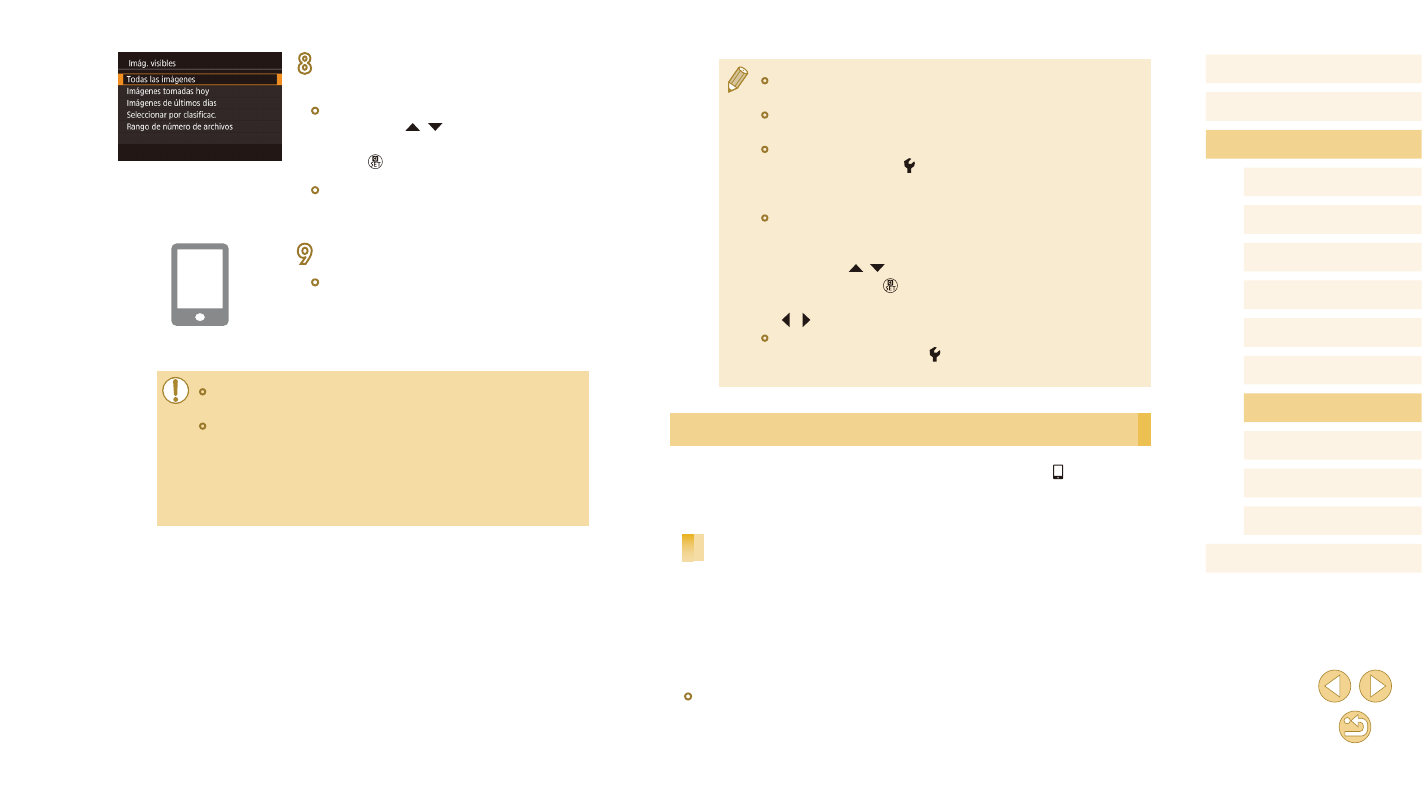
118
Antes de usar la cámara
Guía básica
Guía avanzada
Nociones básicas sobre la
cámara
Modo Auto/Modo Auto
híbrido
Otros modos de disparo
Modo Tv, Av y M
Modo de reproducción
Funciones Wi-Fi
Menú de ajuste
Accesorios
Apéndice
Índice
Modo P
●
Las conexiones requieren que haya una tarjeta de memoria en
la cámara.
●
También puede cambiar el apodo de la cámara en la pantalla del
paso 2 (= 137).
●
Para conectar sin escribir una contraseña en el paso 5, elija
MENU (= 32) > ficha [ 4] > [Config. Wi-Fi] > [Contraseña] >
[Off]. [Contraseña] deja de mostrarse en la pantalla SSID (en el
paso 4).
●
Una vez que haya establecido conexión con dispositivos, los
destinos recientes aparecerán en primer lugar cuando acceda
al menú Wi-Fi. Puede conectar otra vez fácilmente pulsando
los botones [ ][ ] para elegir el dispositivo y, a continuación,
pulsando el botón [ ]. Para añadir un nuevo dispositivo, muestre
la pantalla de selección de dispositivo pulsando los botones
[ ][ ] y, a continuación, configure el ajuste.
●
Si prefiere no mostrar los dispositivos de destino más recientes,
elija MENU (= 32) > ficha [ 4] > [Config. Wi-Fi] > [Hist.
destino] > [Off].
Uso de otro punto de acceso
Cuando conecte la cámara a un smartphone con el botón [ ] o mediante
el menú Wi-Fi, también puede usar un punto de acceso existente.
Consulte también el manual del usuario del punto de acceso.
Confirmación de la compatibilidad del punto de acceso
Confirme que el router o la estación base Wi-Fi cumplan los estándares
Wi-Fi de “Wi-Fi (LAN inalámbrica)” (= 188).
Los métodos de conexión varían según si el punto de acceso es
compatible con WPS (Wi-Fi Protected Setup, Configuración protegida
de Wi-Fi, = 119) o no (= 120). Para puntos de acceso que no sean
WPS, consulte la información siguiente.
●
Nombre de la red (SSID/ESSID)
El SSID o ESSID del punto de acceso que utiliza. También se conoce
por “nombre del punto de acceso” o “nombre de red”.
8
Ajuste la configuración de
privacidad.
●
Cuando se muestre esta pantalla, pulse
los botones [ ][ ] para elegir [Todas
las imágenes] y, a continuación, pulse el
botón [ ].
●
Esta pantalla deja de mostrarse
aproximadamente un minuto después de
que los dispositivos se hayan conectado.
9
Importe las imágenes.
●
Utilice el smartphone para importar
imágenes de la cámara en el
smartphone.
●
Cuando dispare de manera remota, elija [Todas las imágenes] en
el paso 8.
●
Si elige [Todas las imágenes] en el paso 8 podrá ver todas las
imágenes de la cámara desde el smartphone conectado. Para
restringir las imágenes de la cámara que se pueden ver desde
el smartphone, elija una opción diferente en el paso 8 (= 136).
Una vez que haya registrado un smartphone, puede cambiar la
configuración de privacidad en la cámara (= 136).